Trabajar con capas de profundidad
Diferentes especies ocupan a menudo diferentes capas de profundidad. Tales capas pueden estar definidas por la salinidad o
la temperatura, o simplemente por la luz ambiental o la disponibilidad de alimento. Para estudiar estas especies, el sistema
EK80 admite una función de Capa. Mediante esta función, puede crear sus propias capas de profundidad en la columna de agua para mejorar los datos dinámicos
necesarios para el análisis.
Descripción
Las capas se utilizan para calcular varios valores desde los datos de eco recogidos dentro de un rango de profundidad específico
en la columna de agua.
Por defecto, una capa de fondo recoge todos los datos del alcance elegido en el menú Main (Principal). A menos que especifique su(s) propia(s) capa(s), todos los datos presentados por los varios paneles de información
se calculan desde esta capa de fondo. Sin embargo, los datos no serán muy precisos cuando hay seleccionado un alcance amplio,
como ocurre con la capa de fondo.
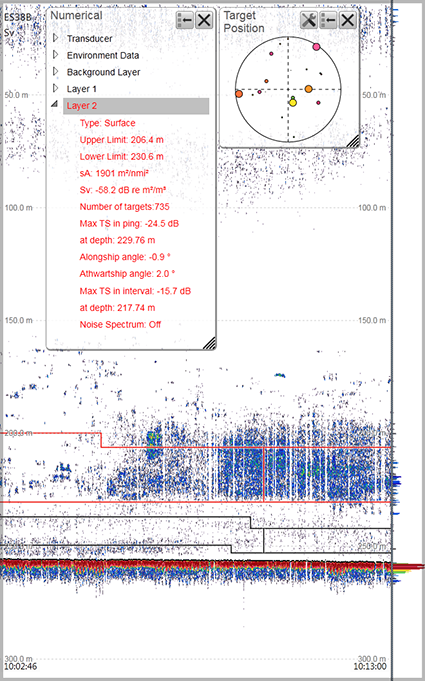
Una vez cree su propia capa, todos los valores calculados de esta capa se muestran en el panel de información Numerical (Numérico). Cuando la capa se selecciona ("se activa") en el panel de información Numerical (Numérico) (los datos de la capa se muestran con texto rojo) o en el ecograma, todos los datos mostrados por los paneles
de información relevantes se calculan a partir de los datos de eco de la capa seleccionada,
Nota
Las capas son una función clave del sistema EK80. Durante una operativa normal, asegúrese de prestar atención a la(s) capa(s) que haya establecido, y que la capa solicitada
está activa para proporcionar información a los paneles de información.
Puede crear tantas capas de profundidad como desee en el sistema EK80. Por defecto, cualquier capa que cree se aplicará a todas las vistas del ecograma simultáneamente. Si fuera necesario, las capas pueden superponerse y es posible controlar cuánto se superponen entre ellas.
Cuando esté trabajando con capas, la siguiente función estará disponible.
| • | Para crear una nueva capa, utilice el cuadro de diálogo New Layer (Nueva Capa). El cuadro de diálogo New Layer (Nueva Capa) se encuentra en el menú Active (Activo). |
| • | En el ecograma, puede hacer clic entre las líneas de capa de la vista del ecograma para seleccionarla ("activarla"). La capa activa se muestra con líneas de borde rojas. Nota
La información mostrada en sus paneles de información solo refleja los datos de eco de la capa actualmente "activa".
Si desea que sus paneles de información muestren datos de todas la columna de agua, debe hacer clic "fuera" de la(s) capa(s)
de su ecograma para deseleccionarlas todas. Esto "activará" la capa de fondo por defecto. Otra opción es simplemente borrar
todas las capas.
|
| • | Una vez haya creado una capa de profundidad, puede modificar sus propiedades utilizando el cuadro de diálogo Layer Properties (Propiedades de capa). Si solo desea modificar los ajustes de alcance, puede hacer clic y arrastrar la(s) línea(s) de la vista del ecograma. Las líneas del ecograma reflejarán los cambios realizados, pero estos desaparecerán hacia la izquierda pasado un tiempo. Observe que las líneas verticales se dibujan en el ecograma para identificar el inicio de cada intervalo de cálculo. El cuadro de diálogo Layer Properties (Propiedades de capa) se encuentra en el menú Active (Activo). |
| • | Si no la necesita más, puede eliminar una única capa. Para eliminar una capa, selecciónela en el ecograma o en el panel de información Numerical (Numérico) (los datos de la capa se muestran con texto rojo), y después haga clic en Delete Layer (Eliminar Capa). La función Delete Layer (Eliminar Capa) se encuentra en el menú Active (Activo). |
| • | Cuando graba datos brutos, las capas que ha definido no se incluyen. Esto significa que también puede utilizar la función de capa durante la reproducción. |
| • | Cada una de las capas de profundidad pueden utilizarse para medir el ruido de fondo (ambiental) en la columna de agua. |
| • | El panel de información Numerical (Numérico) es la mejor herramienta para controlar sus capas de profundidad. Se incluyen todas las capas, incluso aquellas que pueden localizarse fuera de su presentación del ecograma actual. Las diferentes capas pueden activarse fácilmente haciendo clic en la lista de los datos numéricos. |